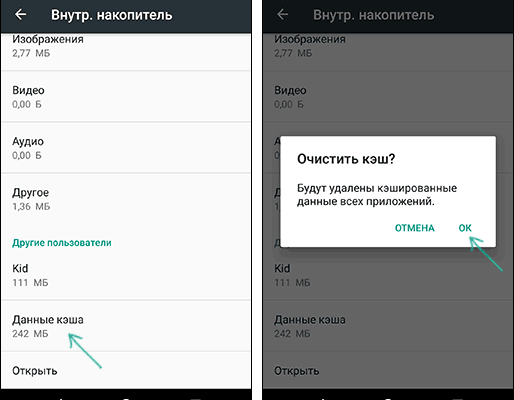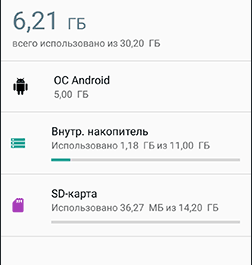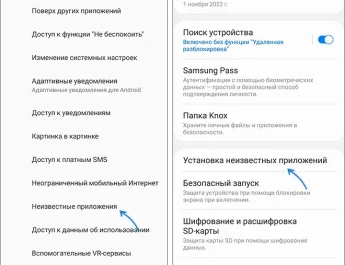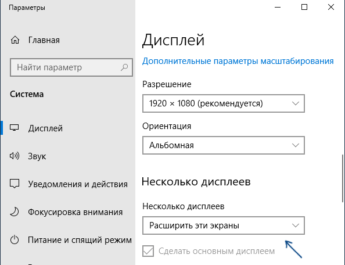Одна з проблем з Android планшетами і телефонами – нестача внутрішньої пам’яті, особливо на “бюджетних” моделях з 8, 16 або 32 Гб на внутрішньому накопичувачі: такий обсяг пам’яті дуже швидко займається додатками, музикою, знятими фото та відео та іншими файлами. Частий результат недоліку — повідомлення про те, що в пам’яті пристрою недостатньо місця під час встановлення чергової програми або гри, при оновленнях та інших ситуаціях.
У цій інструкції для початківців докладно про способи очистити внутрішню пам’ять на Android пристрої і додаткові поради, які можуть допомогти рідше стикатися з нестачею місця в сховищі.
Примітка: шляхи до налаштувань та скріншоти наведені для «чистої» ОС Android, на деяких телефонах та планшетах з фірмовими оболонками вони можуть незначно відрізнятися (але зазвичай все легко знаходиться приблизно в тих же розташуваннях). Оновлення 2018: З’явився офіційний додаток Files by Google для очищення пам’яті Android, рекомендую почати з нього, а потім перейти до наведених нижче способів.
Вбудовані налаштування сховища
В останніх актуальних версіях Android є вбудовані інструменти, що дозволяють оцінити, чим зайнята внутрішня пам’ять і вжити заходів щодо її очищення.
Кроки для оцінки того, чим зайнята внутрішня пам’ять та планування дій для звільнення місця будуть такими:
- Зайдіть до Налаштування — Сховище та USB-накопичувачі.
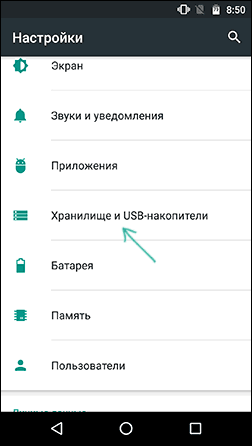
- Натисніть на пункт «Внутрішній накопичувач».
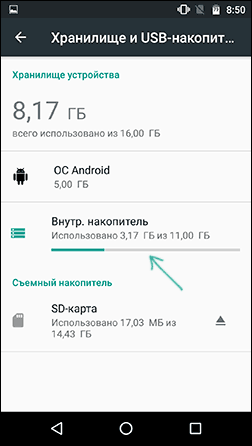
- Після нетривалого періоду підрахунку ви побачите, чим саме зайняте місце у внутрішній пам’яті.
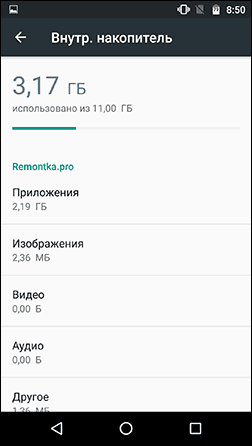
- За натисканням на пункт «Додатки» ви потрапите до списку програм, відсортованих за обсягом займаного місця.
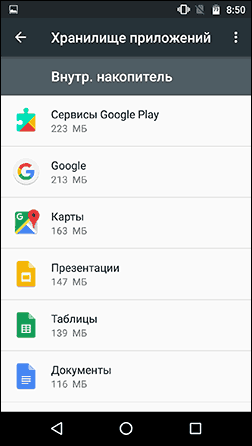
- Після натискання на пункти “Зображення”, “Відео”, “Аудіо” відкриється вбудований файловий менеджер Android, що відображає відповідний тип файлів.
- При натисканні «Інше» відкриється той же файловий менеджер та відобразить папки та файли у внутрішній пам’яті Android.
- Також у параметрах сховища та USB накопичувачів внизу ви можете побачити пункт «Дані кешу» та інформацію про місце, яке вони займають. Натискання цього пункту дозволить очистити кеш відразу всіх програм (у більшості випадків це повністю безпечно).
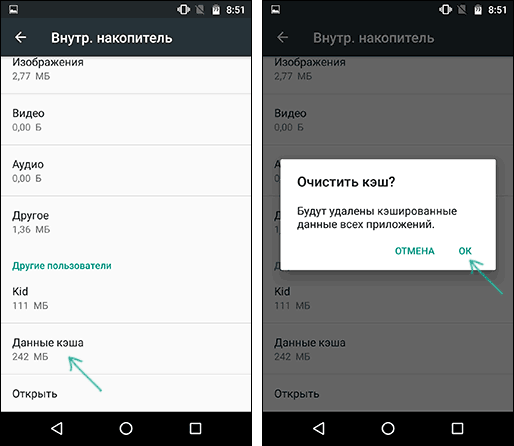
Подальші дії з очищення залежатимуть від того, що саме займає місце на вашому пристрої Android.
- Для програм, зайшовши до списку програм (як у п.4 вище) ви можете вибрати програму, оцінити скільки місця займає сама програма, а скільки його кеш і дані. Потім натиснути «Стерти кеш» та «Стерти дані» (або «Управління місцем», а потім — «Видалити всі дані») для очищення цих даних, якщо вони не є критичними і займають багато місця. Врахуйте, що видалення кешу, як правило, повністю безпечне, видалення даних теж, але може призвести до необхідності знову виконувати вхід до програми (якщо потрібно вхід) або видалити ваші збереження в іграх.
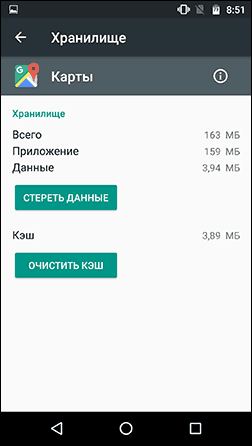
- Для фото, відео, аудіо та інших файлів у вбудованому файловому менеджері ви можете виділити їх довгим натисканням, після чого видалити або копіювати в інше розташування (наприклад, на SD-карту) і видалити після цього. Слід пам’ятати, що видалення деяких папок може призвести до непрацездатності окремих програм. Особливу увагу рекомендую звернути на папку Downloads (завантаження), DCIM (містить фото та відео), Pictures (містить скріншоти).
Аналіз вмісту внутрішньої пам’яті на Android за допомогою сторонніх утиліт
Також, як і для Windows (див. Як дізнатися, чим зайняте місце на диску), для Android є програми, що дозволяють дізнатися, що саме займає місце у внутрішній пам’яті телефону або планшета.
Є й інші програми для аналізу вмісту внутрішньої пам’яті Android, наприклад, ES Disk Analizer (правда, що вимагають дивного набору дозволів), «Диски, Сховища та SD Карти» (тут все добре, показуються тимчасові файли, які складно виявити вручну, але реклама).
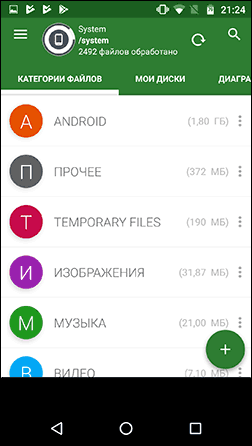
Також є і утиліти для автоматичного очищення гарантовано не потрібних файлів з пам’яті Android – таких утиліт в Play Маркет тисячі і не всі вони заслуговують на довіру. З протестованих, особисто я для початківців можу рекомендувати Norton Clean — з дозволів потрібен лише доступ до файлів, а щось критичне ця програма точно не видалити (з іншого боку, видаляє вона все те саме, що можна видалити вручну в налаштуваннях Android ).
Видалити непотрібні файли та папки з вашого пристрою ви можете і вручну, використовуючи будь-які з цих програм: Кращі безкоштовні файлові менеджери для Android.
Використання картки пам’яті як внутрішньої пам’яті
Якщо на вашому пристрої встановлено Android 6, 7 або 8, ви можете використовувати картку пам’яті як внутрішній сховище, правда з деякими обмеженнями.
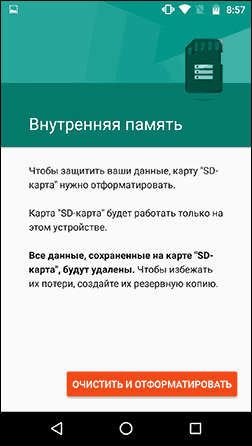
Найголовніше з них – обсяг картки пам’яті не сумується з внутрішньою пам’яттю, а замінює її. Тобто. якщо ви хочете отримати більший об’єм внутрішньої пам’яті на телефоні з 16 Гб сховища, варто придбати картку пам’яті на 32, 64 і більше Гб. Докладніше про це в інструкції: Як використовувати картку пам’яті як внутрішню пам’ять на Android.
Додаткові способи очистити внутрішню пам’ять Android
Крім описаних способів очищення внутрішньої пам’яті, можна порадити такі речі:
- Увімкніть синхронізацію фотографій з Google Фото, до того ж фото до 16 Мп і відео 1080p зберігаються без обмежень за місцем (включити синхронізацію можна у параметрах облікового запису Google або в програмі Фото). За бажанням, ви можете використовувати інші хмарні сховища, наприклад, OneDrive.
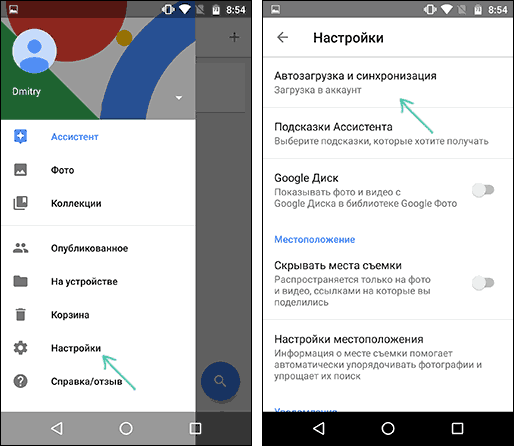
- Не зберігайте на пристрої музику, яку давно не слухаєте (її, до речі, можна вивантажити в Музика Play).
- Якщо ви не довіряєте хмарним сховищам, просто іноді переносіть вміст папки DCIM на комп’ютер (у цій папці містяться ваші фото і відео).
Чи є що додати? Буду вдячний, якщо зможете поділитись у коментарях.